Si vous avez utilisé la restauration du système Windows, vous savez peut-être qu’elle n’est pas toujours fiable. Pour aggraver les choses, il se peut même qu'il ne soit pas activé sur certaines machines par défaut.
RollBack Rx est un logiciel libre d’utiliser Windows Time Machine, qui est à bien des égards meilleur à mon avis. Le programme est compatible avec toutes les versions 32 bits et 64 bits de Windows à partir de Windows XP, y compris Windows 10.
Veuillez noter qu’il existe une version personnelle et professionnelle de RollBack Rx. La version home présente certaines limitations, par exemple, elle limite le nombre total d'instantanés et ne prend pas en charge les fonctionnalités avancées telles que la gestion à distance ou la prise en charge de plusieurs lecteurs. C'est totalement gratuit en revanche.
L'interface

RollBack Rx a une interface graphique très simple. Le panneau latéral a 5 onglets et le volet de droite affiche les options pour l'onglet actuellement sélectionné.
L'onglet Accueil affiche un graphique en secteurs de l'espace de votre disque dur (utilisé / disponible) et affiche également des informations sur le dernier instantané / restauration. Vous trouverez également 2 options ici:
- Rollback computer - C’est l’économiseur de vie. Utilisez cette option pour revenir à un instantané déjà pris. Tout ce qu'il faut, c'est un redémarrage. Vous aurez la possibilité de créer un nouvel instantané si vous souhaitez revenir à l'état actuel.
- Nouvel instantané - Comme son nom l’indique, vous pouvez l’utiliser pour créer un nouvel instantané préservant l’état actuel de votre système d’exploitation.
Remarque: le programme crée un instantané de base assez volumineux. Il s’agit de l’instantané principal, et tous les futurs créés en dépendent et utilisent moins d’espace à cause de cela. Vous pouvez supprimer l’instantané de base, mais le programme en créera un nouveau lors de la prochaine prise d’instantané. Vous n'avez pas besoin de jouer avec.
La restauration instantanée comporte des options pour restaurer l'ordinateur (comme ci-dessus), récupérer des fichiers à partir d'instantanés et explorer un instantané. La dernière option ouvre l’instantané en tant que disque virtuel (affiché en tant que lecteur amovible). Vous pouvez l'utiliser pour récupérer toutes les données enregistrées dans l'instantané.
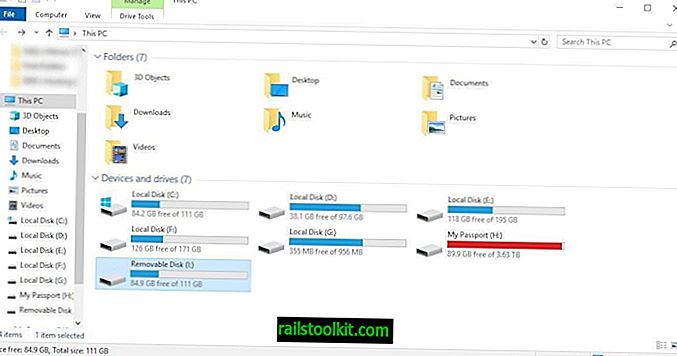
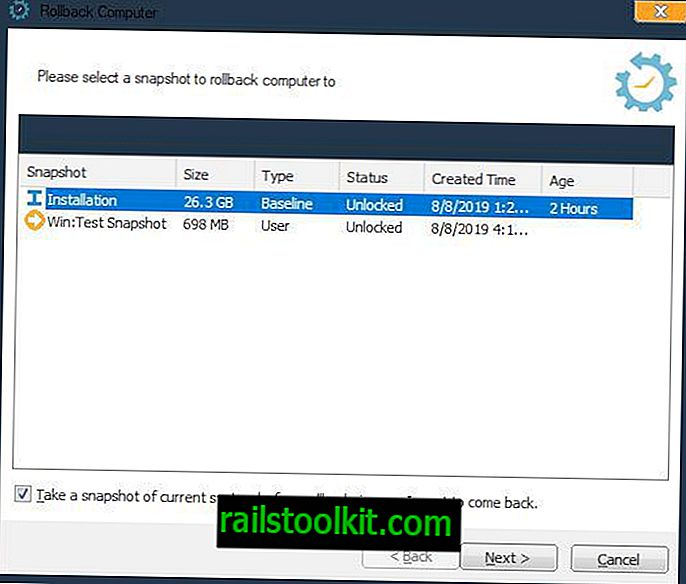
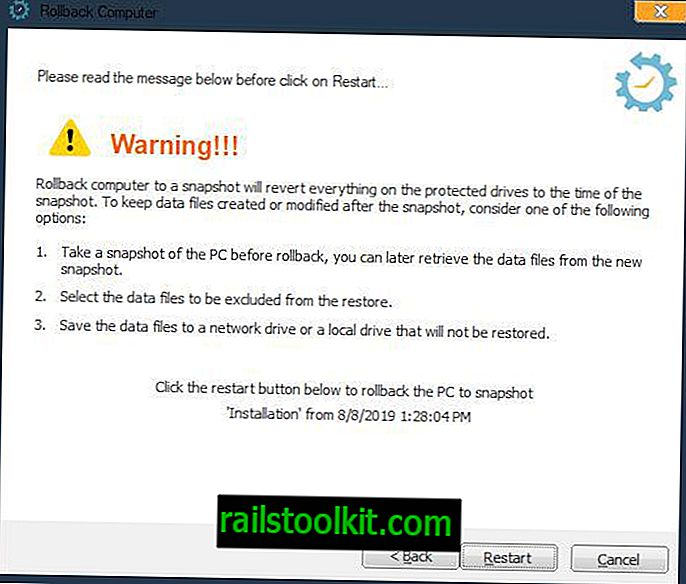
L'onglet Snapshots répertorie tous les points de restauration disponibles créés par RollBack Rx et vous permet de les gérer. L'onglet Journaux des événements est un outil de dépannage qui stocke des informations sur les événements et les problèmes.
La sous-console
Il s'agit de l'environnement de récupération disponible au démarrage juste avant le démarrage de Windows. Vous pouvez accéder à la console à l’aide de la touche Accueil lors du démarrage. Il a des options pour restaurer l'ordinateur, prendre un nouvel instantané, désinstaller le programme, accéder à certains outils intégrés et quitter la récupération. Il est très convivial et vous vous y habituerez en un rien de temps.
Vous pouvez voir sur la capture d'écran suivante que j'ai restauré l'ordinateur deux fois aujourd'hui. Je l'ai fait une fois en utilisant la sous-console et une fois en utilisant l'interface du programme Windows. Je les ai testées pour m'assurer que tout fonctionne et tout va bien.
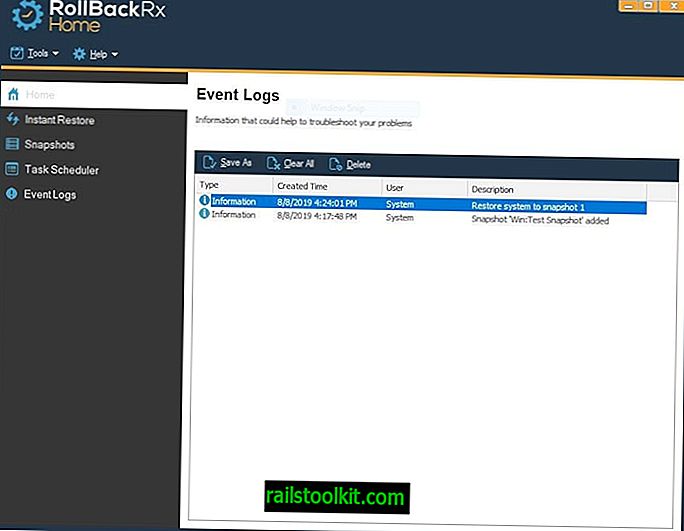
Comment ça marche?
Le concept est assez simple. RollBack Rx capture un instantané de l'état actuel de Windows à utiliser en tant que sauvegarde. Cela peut être utile lorsque votre ordinateur tombe en panne, rejette des BSOD, ne parvient pas à démarrer, ou est même infecté par des logiciels malveillants. Vous pouvez même l'utiliser pour prendre un instantané avant d'essayer un nouveau programme et, en cas de problème, revenir à l'état précédent.
Est-ce que cela signifie que mon ordinateur ne sauvegardera pas de fichiers après un redémarrage? Non, cela ne se produit que si vous revenez manuellement à un instantané précédent à partir de l'interface de RollBack Rx. Lorsque vous redémarrez l'ordinateur normalement, il fonctionne comme il se doit avec toutes vos données intactes.
Mon expérience personnelle
RollBack Rx a été très fiable pour moi. Lorsque je rencontrais des problèmes / accidents, tout ce que je devais faire était de revenir à un instantané plus ancien. Le plus notable de cela a été l’installation d’iTunes sur mon PC quelques jours après l’achat d’un iPad. C’était peut-être une version buggée ou quelque chose qui causait le crash de mon ordinateur, mais j’ai pu le restaurer à un état antérieur.
Cependant, j'ai rencontré un problème avec RollBack une fois. Il y a quelques années, j'essayais de mettre à jour une nouvelle version majeure de Windows 10 et cela échouait toujours. La recherche d'un correctif n'a donné aucun résultat (à ce moment-là). Même si le processus de mise à jour échouait, je n’étais pas inquiet car je devais revenir à un instantané précédent. Heureusement que j'avais RollBack Rx, non? Voici la partie amusante.
J'ai finalement réalisé que le problème pouvait être lié à RollBack Rx. Peut-être était-ce la console de récupération qui empêchait le système d'exploitation d'écrire les données sur le lecteur C:?. Cela n’était jamais arrivé auparavant, car j’avais toujours été capable de mettre à jour Windows. Mais lorsque j'ai désinstallé l'application, j'ai pu mettre à jour Windows comme d'habitude. Je l'ai réinstallé plus tard et tout allait bien. Cela s'est passé il y a longtemps, peut-être en 2016.
Avance rapide jusqu'en 2019, et le problème a un correctif officiel. Cliquez sur le menu Outils de l'interface graphique de RollBack, sélectionnez Paramètres avancés et activez l'option "Autoriser l'installation des mises à jour Windows qui ne peuvent pas être annulées".
Remarque: RollBack Rx désactive la restauration du système lorsque vous l'installez, mais vous pouvez l'activer manuellement. Vous devriez le faire tout de suite.
Mots de clôture
RollBack Rx est un programme pratique pour Windows permettant de créer des instantanés de la partition système afin que vous puissiez restaurer l'instantané ultérieurement. Cela fonctionne de manière similaire à l’utilisation de programmes pour sauvegarder la partition système mais s’intègre parfaitement dans Windows.
Bien que je recommande d’utiliser RollBack Rx, je voudrais également vous rappeler de prendre l’habitude de sauvegarder vos données avec Windows Backup (ou un autre logiciel de sauvegarde pour Windows tel que Acronis ou Macrium Reflect ou autre) de temps à autre. Il n'y a pas de mal à avoir une sauvegarde d'une sauvegarde.














